Claris FileMaker Server for Linux インストールレビュー
2020年11月09日 11:27 AM
Claris FileMaker 19
とうとう来ましたね!
Claris FileMaker Server for Linux !
個人的にはお祭りです。
とりあえず、インストールしてみましょう!
手順は 「 Claris FileMaker Server 19 インストールおよび構成ガイド 」 に詳しく記載があります。
https://help.claris.com/ja/server-installation-configuration-guide/#install-single-linux
◇動作環境
ディストリビューション・バージョンは「 Centos7.8 」と記載があります。
それ以外の記載は見当たらないので、ハードウェアの要件などはWindows Serverと同様なのでしょう。
「Claris FileMaker 19 動作環境」
https://support.claris.com/s/article/FileMaker-Server-19-System-Requirements?language=ja
◇インストール環境
社内にあるVMware上にあったCentos7をアップデートしてインストールを試してみます。
スペックも必要条件ぎりぎりです。
![]()
◇インストール手順
以下操作すべてrootで行っています。
またコマンド周りはすでにインストール済みです。(wget/unzip等)
1.事前準備
とりあえずインストールだけなので、動作確認に不要なものは停止させます。
SELinuxの無効化を行います。
viなどで SELINUXの項目をdisableへ変更します。
![]()
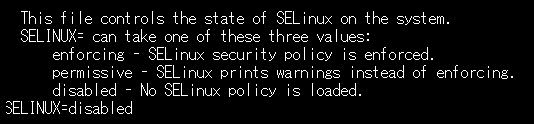
ファイアウォールも無効にします。
![]()
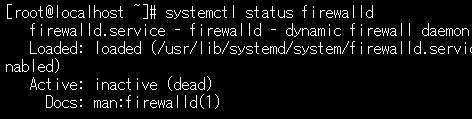
ついでに自動起動しないように設定します。
![]()
再起動をおこなって、インストールを実行していきましょう!
2.インストーラのダウンロード
ESDページから直接ダウンロードします。
*URLは表記してもよいか判断できなかったので伏せています。
納品されるライセンスページ等からご確認ください。
![]()
ダウンロードが完了しました。
インストーラはzip形式です。ファイルサイズは323MBでした。

解凍するディレクトリを作成します。
今回はfmsというディレクトリです。
![]()
今作成したfmsディレクトリに解凍します。
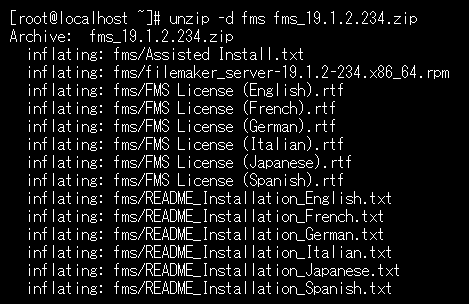
インストーラとドキュメントがメインですね。
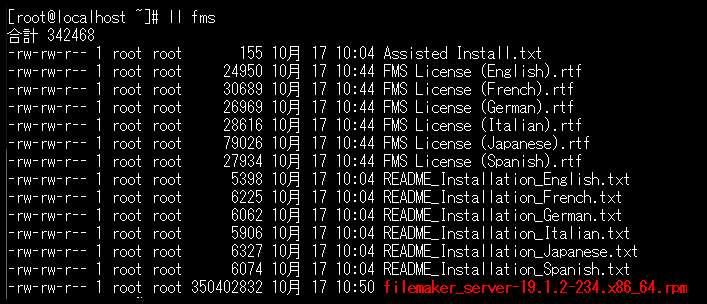
3.インストール
インストールをおこないます。
インストーラは先ほど解凍したフォルダの中の以下のファイルです。
./fms/filemaker_/filemaker_server-19.1.2-234.x86_64.rpm
![]()
インストール途中に ライセンス契約への同意、FileMaker Admin Console のID/PassとPINを聞かれますので順番に答えていきます。
まずはライセンス契約への同意です。「 y 」を入力してEnter

インストールするタイプの選択です。1台構成でたてるので「0」を入力します。

次に Admin Console のログインIDの設定を行います。
画面では「 admin 」と指定をしています。

パスワードの設定をおこないます。Confirm含めて2度入力を行います。

最後にPINを入力します。

以上でインストール完了です!
・・・CUIなので感じが違いますが、GUI同様に
インストールは簡単ですね。
◇Claris FileMaker Server Admin Consoleへの接続
ブラウザからアクセスします。
警告がでますが、無視して接続すると・・・
FileMaker Server Admin Console が表示されました!
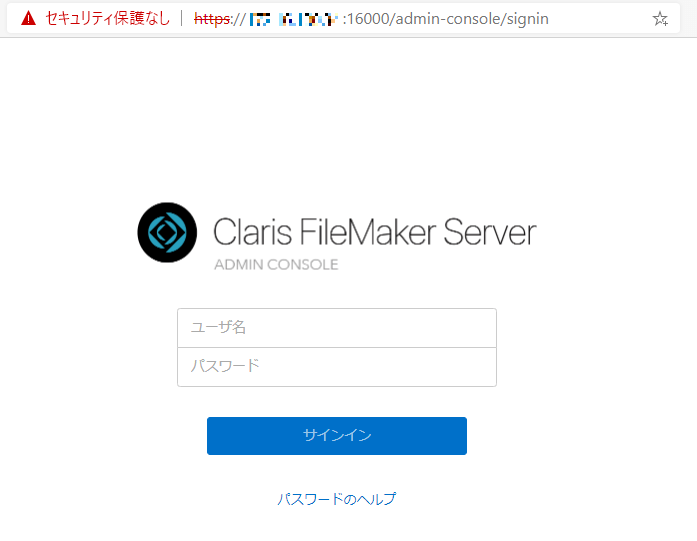
また問題なくFileMakerクライアントから接続が可能です。
以上でひとまずレビューは終了です。
インストール途中SELinuxの設定確認等があるので、無効化もやってくれるかな・・・?
別途検証してみたいと思います。
情報として、いくつか既知の問題があるようです。
導入の際はご注意ください。
「Claris FileMaker Server 19.1.2 リリースノート」
https://support.claris.com/s/answerview?language=ja&anum=000035283
急にお客様の環境までLinuxへ切り替えるのは難しそうですが
まずは社内の19環境を切り替えたいと思います。
検証しだいブログアップしていきたいと思います。
最後までお読みいただきありがとうございます!
